win10锁屏快捷键设置的方法
时间:2023-06-02 10:05:02作者:极光下载站人气:1210
很多小伙伴在使用win10的过程中,经常会遇到临时有事需要离开电脑的情况,这时为了保证我们电脑后台程序继续运行,并且工作内容又不被他人所看到,我们可以选择使用锁屏功能。在win10中,默认的锁屏快捷键为“win+L”,将电脑锁屏之后,想要再次打开电脑,需要先输入账号密码,能够给我们的电脑添加一层保护。除了使用原本的快捷键之外,我们还可以创建锁屏快捷方式,双击快捷方式就能进入锁屏页面,或是给快捷方式设置快捷键,单击快捷方式之后点击快捷键也能快速进入锁屏状态。有的小伙伴可能不知道该怎么进行具体的操作,接下来小编就来和大家分享一下win10锁屏快捷键设置的方法。
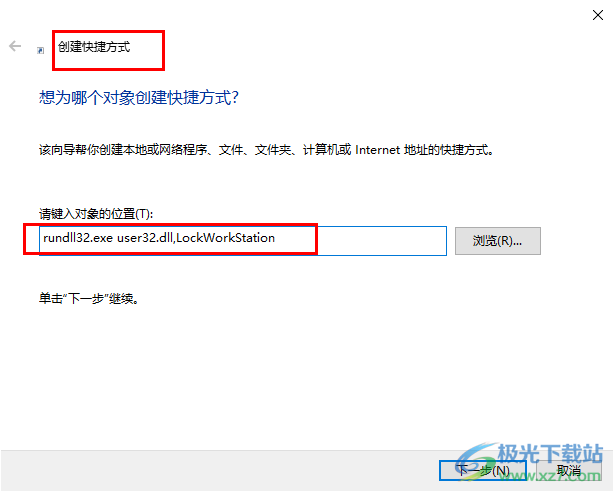
方法步骤
方法一
1、第一步,我们先在电脑桌面的空白处右键单击,然后在菜单列表中点击选择“新建”,再在子菜单列表中点击“快捷方式”选项
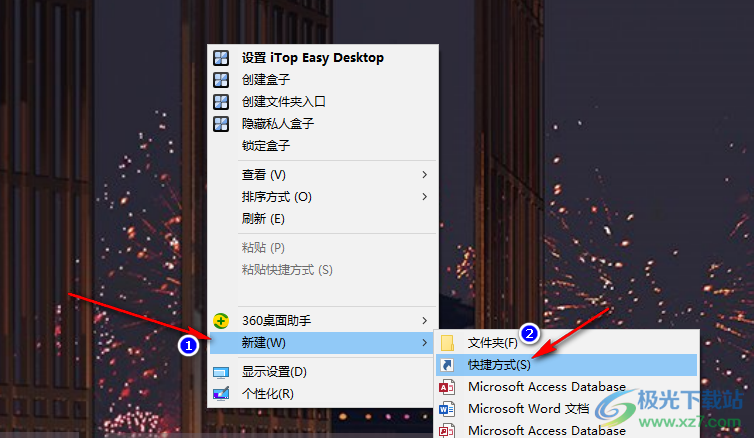
2、第二步,在创建快捷方式的弹框中,我们输入“rundll32.exe user32.dll,LockWorkStation”,然后点击“下一步”选项,这里需要注意将输入切换为英文,以及字母大小写

3、第三步,在下一步页面中,我们给快捷方式进行命名,然后点击“完成”选项即可
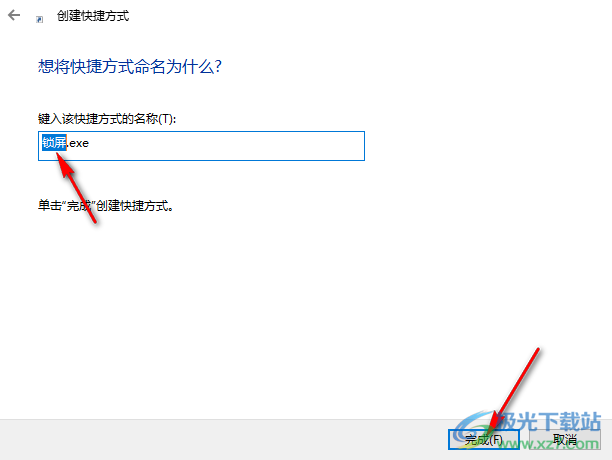
4、第四步,设置完成之后,我们在桌面上就能看到锁屏快捷方式了,双击该快捷方式就能进行锁屏,如果我们想要该该快捷方式设置快捷键,我们可以右键单击该快捷方式,然后点击“属性”选项
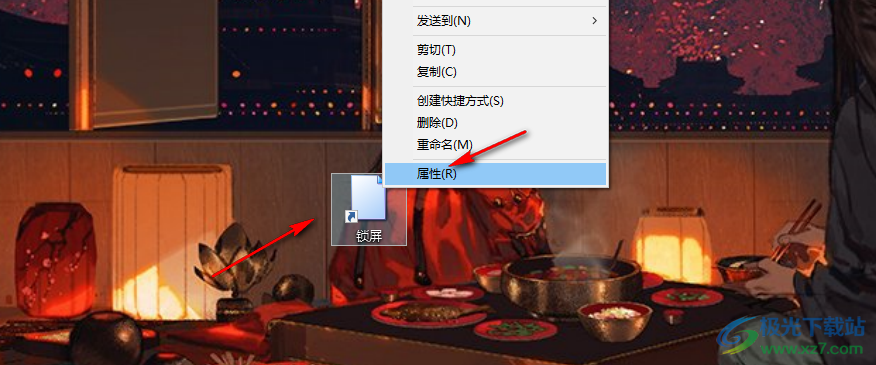
5、第五步,进入属性页面之后,我们在该页面中找到“快捷键”选项,接着在快捷键的框内输入自己想要使用的快捷键,最后点击“应用”和“确定”选项即可,设置好快捷键之后,想要使用快捷键时,我们单击桌面上的快捷方式,然后点击快捷键就能进入锁屏状态了
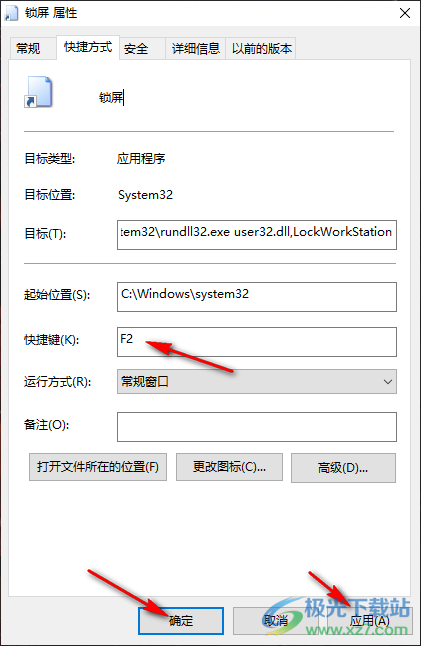
方法二
6、第六步,在电脑中有一个自带的锁屏快捷键,那就是“win+L”,我们也可以使用该快捷键直接进入锁屏状态
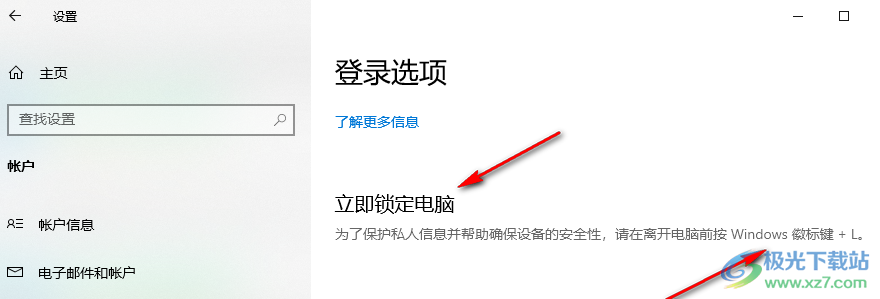
以上就是小编整理总结出的关于win10锁屏快捷键设置的方法,使用电脑自带的“win+L”快捷键,或是自己创建一个快捷方式,再给快捷方式设置快捷键都可以进行锁屏操作,感兴趣的小伙伴快去试试吧。

大小:4.00 GB版本:64位单语言版环境:Win10
- 进入下载
相关推荐
相关下载
热门阅览
- 1百度网盘分享密码暴力破解方法,怎么破解百度网盘加密链接
- 2keyshot6破解安装步骤-keyshot6破解安装教程
- 3apktool手机版使用教程-apktool使用方法
- 4mac版steam怎么设置中文 steam mac版设置中文教程
- 5抖音推荐怎么设置页面?抖音推荐界面重新设置教程
- 6电脑怎么开启VT 如何开启VT的详细教程!
- 7掌上英雄联盟怎么注销账号?掌上英雄联盟怎么退出登录
- 8rar文件怎么打开?如何打开rar格式文件
- 9掌上wegame怎么查别人战绩?掌上wegame怎么看别人英雄联盟战绩
- 10qq邮箱格式怎么写?qq邮箱格式是什么样的以及注册英文邮箱的方法
- 11怎么安装会声会影x7?会声会影x7安装教程
- 12Word文档中轻松实现两行对齐?word文档两行文字怎么对齐?
网友评论